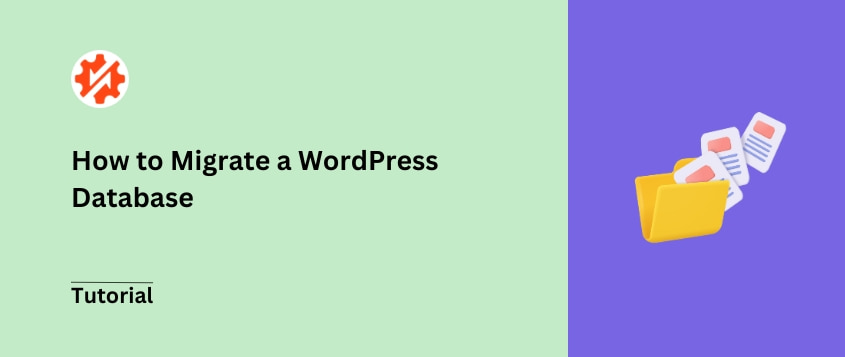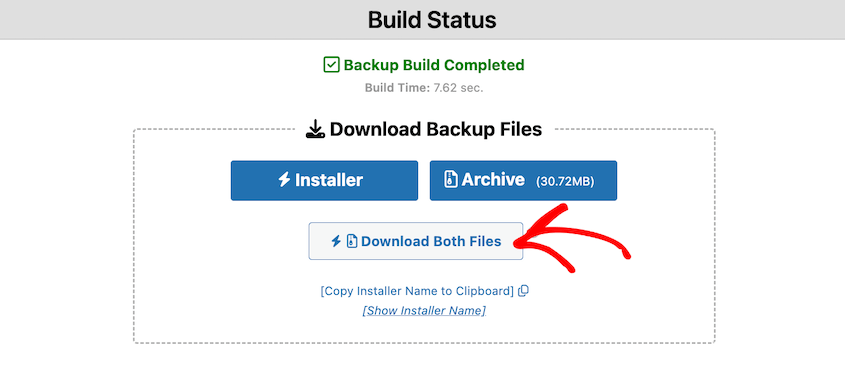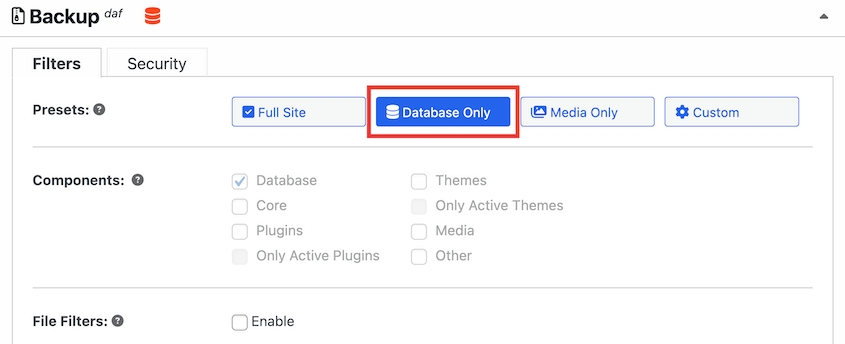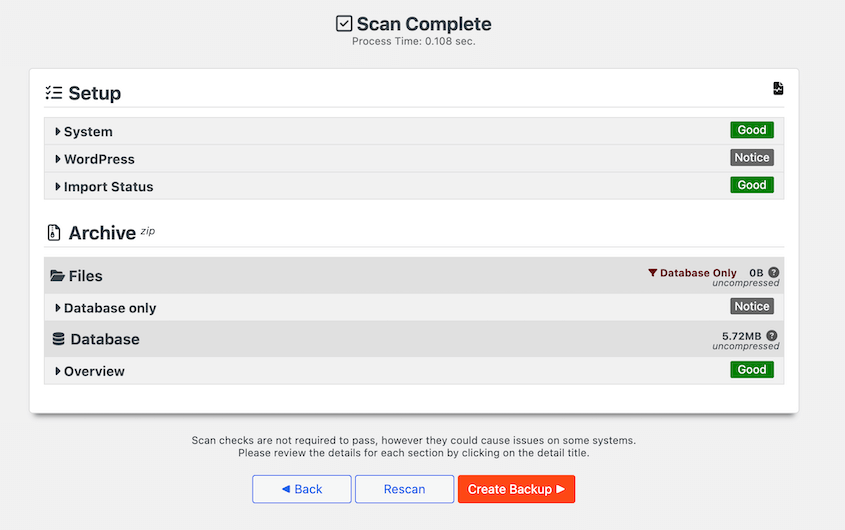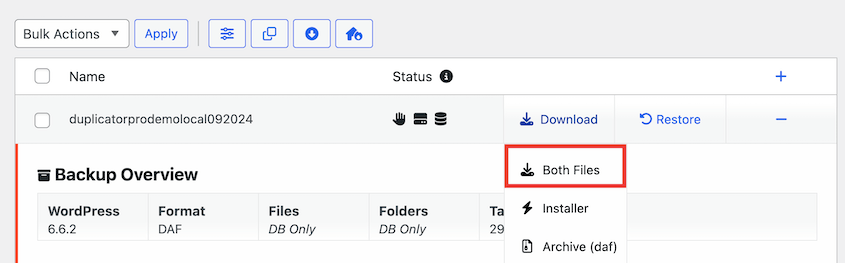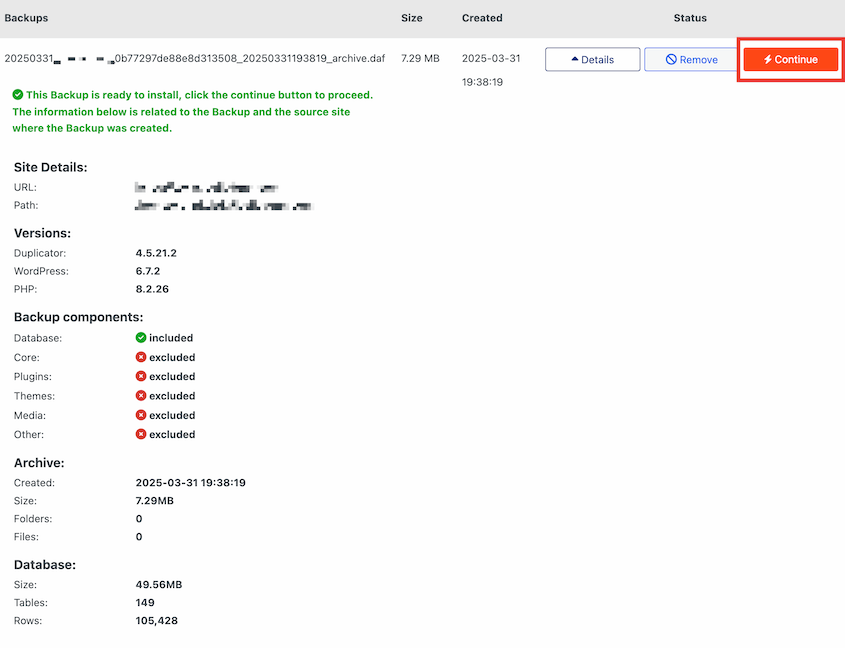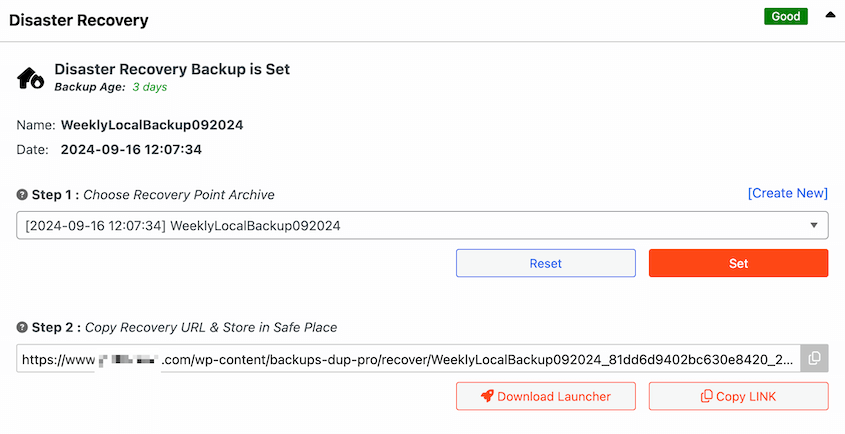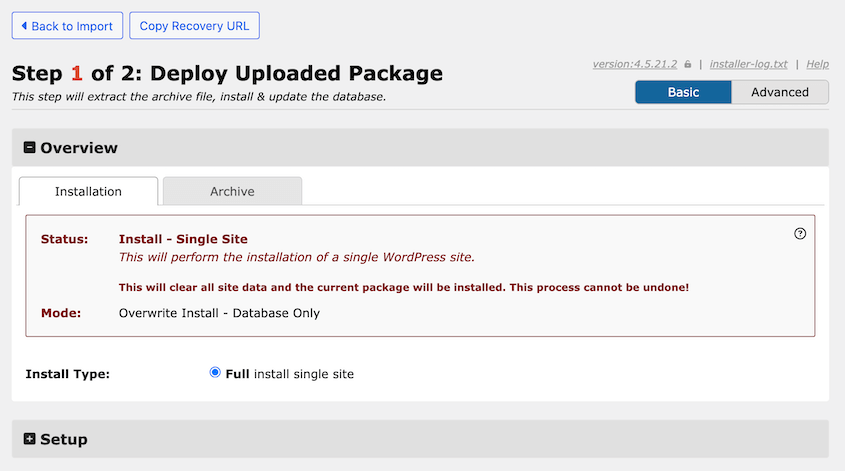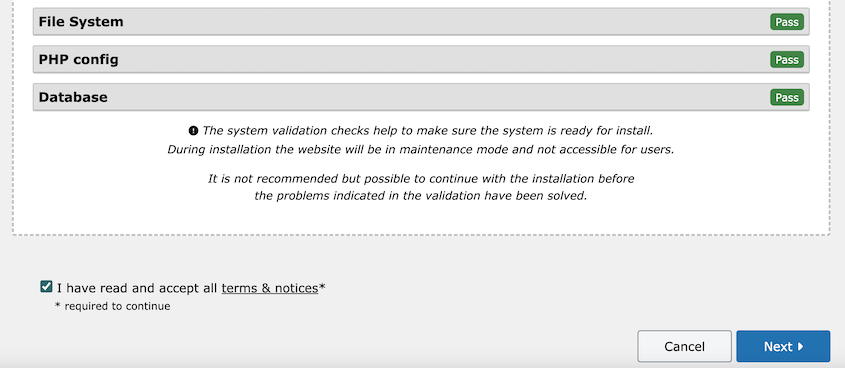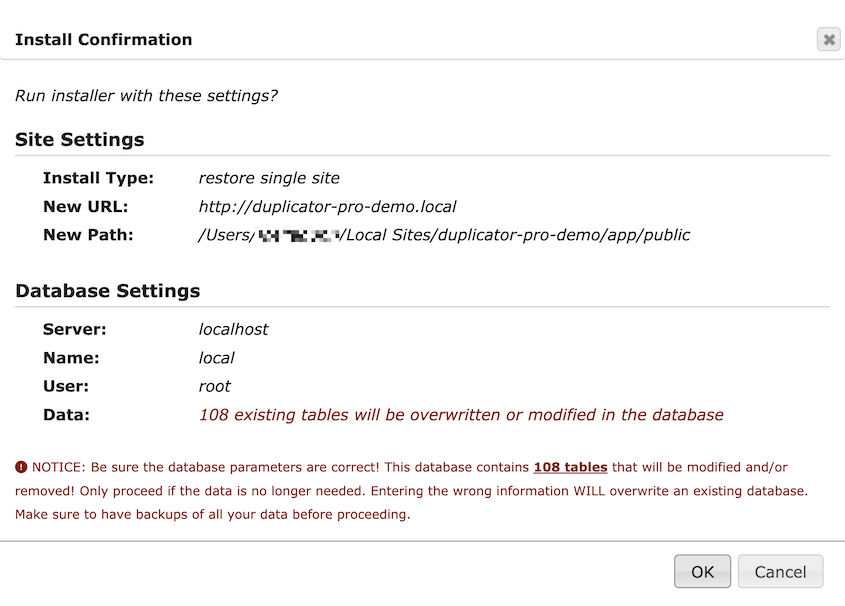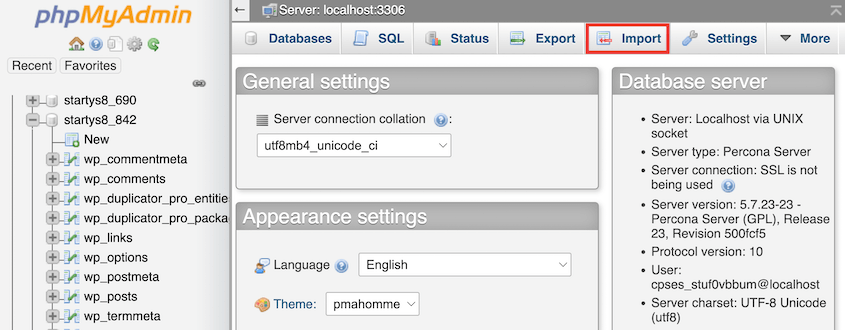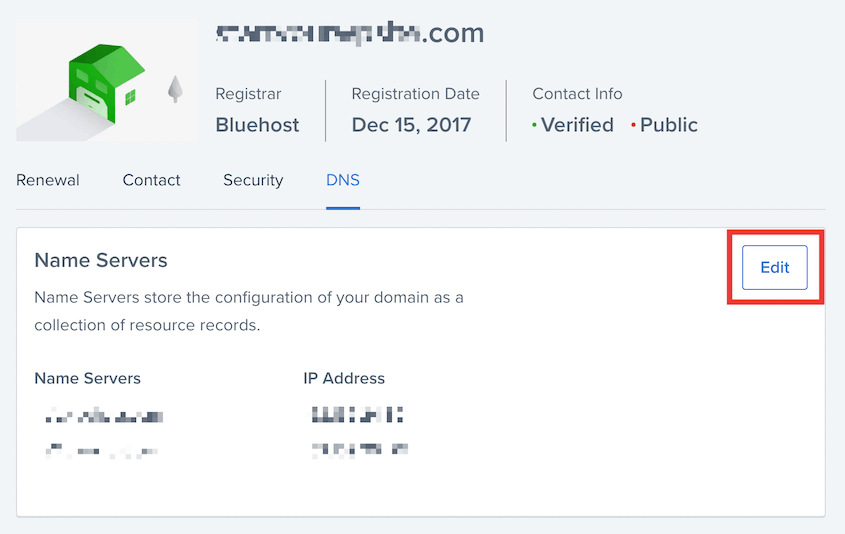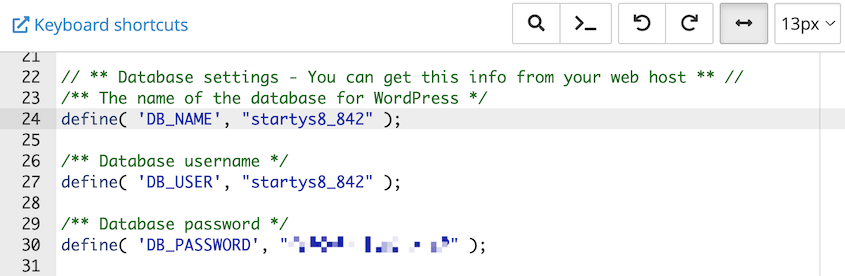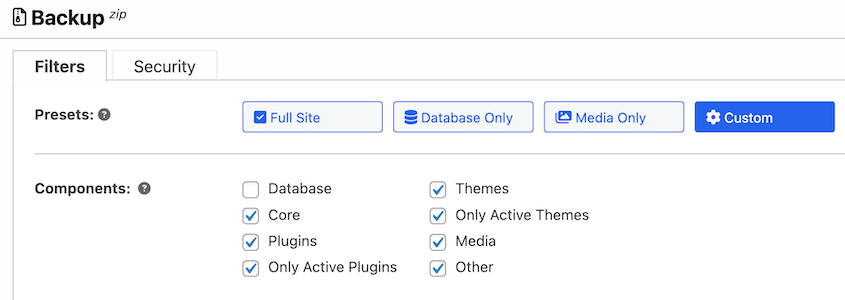Non avrei mai pensato che spostare il mio sito WordPress su un nuovo host sarebbe diventata una delle mie avventure tecniche più impegnative.
Quello che pensavo sarebbe stato un semplice trasferimento di database si è trasformato in un calvario di una settimana di risoluzione dei problemi, di notti in bianco e di lezioni duramente guadagnate.
Sembrava semplice: esportare il database, importare il database, puntare al nuovo server, fatto.
Ma tra file SQL corrotti, problemi di codifica dei caratteri e misteriose schermate bianche della morte, ho scoperto in prima persona perché molti proprietari di siti web affrontano le migrazioni di database con cautela.
Il mio viaggio mi ha insegnato che la preparazione e la comprensione del processo sono fondamentali!
In questo post vi illustrerò una corretta migrazione del database di WordPress e le soluzioni che hanno salvato il mio sito web.
Indice dei contenuti
Perché si potrebbe voler migrare un database di WordPress
Tutti i post, le pagine, le categorie, gli utenti e gli altri dati del vostro sito WordPress sono memorizzati in un database. Salva le modifiche e serve i contenuti ai visitatori.
Quando si desidera migrare il proprio sito web, in genere si desidera spostare sia i file che il database sul nuovo server di hosting. Questi due elementi lavorano insieme per visualizzare il vostro sito web.
Tuttavia, il vostro sito web potrebbe essere di grandi dimensioni. Potrebbe essere necessario spostare i file del sito e il database separatamente per evitare timeout sul vecchio host.
Si potrebbe anche avere un sito di staging per testare le nuove modifiche. Per assicurarsi che il sito locale sia completamente aggiornato, è possibile caricare il database e sovrascrivere quello vecchio.
Un backup può aiutare a ripristinare i dati dopo un'emergenza. Per una maggiore sicurezza, prendete in considerazione la possibilità di migrare il vostro database su un sistema di archiviazione cloud.
Passi importanti prima della migrazione
Prima di immergersi nel processo di migrazione del database, un po' di preparazione può contribuire a un'esperienza senza stress.
Iniziate creando un backup completo del database e dei file. Questi backup sono la vostra rete di sicurezza e vi permettono di recuperare rapidamente se qualcosa va storto.
È possibile farlo con Duplicator, un plugin di backup con oltre 4.000 recensioni a cinque stelle. Create un backup e selezionate la preimpostazione Full Site per salvare tutto il vostro sito.
Assicurarsi di scaricare entrambi i file di backup.
Successivamente, aggiornate i plugin e i temi di WordPress alle versioni più recenti. Un software non aggiornato può spesso causare problemi di compatibilità durante la migrazione.
È anche una buona idea disattivare i plugin non essenziali per ridurre al minimo i potenziali conflitti. I plugin di cache e di sicurezza tendono a creare errori, quindi è possibile riattivarli dopo lo spostamento.
Queste misure proattive contribuiranno a rendere più agevole il percorso di migrazione e a prevenire problemi inutili!
Come migrare un database di WordPress
Ci sono diversi motivi per migrare un database di WordPress, ma forse non sapete come iniziare. Vediamo il processo di migrazione, passo dopo passo!
Metodo 1. Utilizzare un plugin per la migrazione di WordPress
Il modo più semplice per migrare i dati di WordPress è utilizzare un plugin di migrazione per WordPress. Uno strumento come Duplicator Pro è costruito per salvare e trasportare i file e il database.
Passo 1: installare Duplicator
Se volete migrare il vostro database WordPress in pochi minuti, provate Duplicator. È il miglior plugin per la migrazione di WordPress che abbia mai trovato. Permette di inviare i database al cloud, a un nuovo host o a qualsiasi altro luogo.
Per iniziare, acquistate un abbonamento a Duplicator Pro. Esiste anche una versione gratuita, ma non supporta le migrazioni con trascinamento.
Assicurarsi di copiare la chiave di licenza. Quindi, installate Duplicator nella vostra dashboard di WordPress.
Infine, andare su Duplicator Pro " Impostazioni " Generale. Incollare qui la chiave di licenza.
Attivatelo per iniziare a usare Duplicator!
Passo 2: creare un backup del database
Per migrare il database, è necessario creare un backup del solo database. Innanzitutto, trovare Duplicator Pro " Backup " Aggiungi nuovo.
Dare un nome al backup. Se si desidera migrare il database nel cloud, scegliere una posizione di archiviazione nel cloud. Duplicator supporta tutte queste opzioni:
Se si intende migrare il database su un host locale, un nuovo host live o un nuovo dominio, selezionare invece l'archiviazione locale.
Espandere la sezione Backup. Scegliere la preimpostazione Solo database. In questo modo si esclude qualsiasi file dal backup.
Fare clic su Avanti. Duplicator eseguirà una scansione completa del database, informando l'utente di eventuali problemi.
A questo punto, premere Crea backup.
Se si sceglie una posizione di archiviazione nel cloud, il backup verrà inviato fuori sede. Tuttavia, l'opzione di archiviazione locale salverà il backup sulla dashboard.
Prima di eseguire la migrazione, scaricare il backup del database.
Se si utilizza Duplicator Pro, è necessario solo il file di archivio. Per gli utenti gratuiti, scaricare anche il programma di installazione.
Fase 3: Importare il database originale
Ora è il momento di migrare il database in un'altra posizione. Sul nuovo sito web, installare Duplicator Pro. Quindi, aprire la pagina Importa backup.
Se si utilizza la versione gratuita di Duplicator, caricare sia l'archivio che il programma di installazione sul server con un client FTP come FileZilla. Quindi, visitare questo URL: https://your-domain/installer.php
Caricare l'archivio di backup del database. Esaminare i dettagli del backup e fare clic su Avanti.
Nel caso in cui qualcosa vada storto, non esitate a impostare un punto di ripristino. Scegliete un backup recente del sito e copiate l'URL di ripristino.
Quindi, premere Avvia programma di installazione.
Nel programma di installazione, si vedrà che solo il database verrà sovrascritto.
Fare clic sul pulsante Convalida. Accettare i termini e le avvertenze e continuare.
Nella finestra a comparsa, premere OK.
Ora Duplicator migrerà il vostro database! Verrà installato, sovrascrivendo quello vecchio.
Metodo 2. Migrare il database manualmente
Se non si vuole installare un altro plugin o se si vuole essere più pratici, si può provare a migrare manualmente il database.
Tuttavia, è bene tenere presente che ciò richiede più tempo ed esperienza tecnica. Inoltre, c'è sempre il rischio di errori.
Passo 1: Esportare il database
Per prima cosa, dovrete esportare il vostro database con phpMyAdmin. Normalmente, il vostro piano di hosting WordPress vi darà accesso a phpMyAdmin attraverso il pannello di controllo del vostro account di hosting (cPanel).
A sinistra, fare clic sul database che si desidera esportare. Quindi, aprire la scheda Esportazione.
Scegliere il formato del file SQL e premere Vai.
Questo scaricherà il database del vostro sito come file SQL. Quindi, comprimetelo in un file zip.
Se si desidera spostare l'intero sito, collegarsi al vecchio sito tramite FTP o file manager. Scaricate tutti i file della directory principale(public_html). Migrando i file e le cartelle del sito (come wp-content e wp-admin), conserverete la funzionalità del vecchio sito.
Passo 2: Creare un nuovo database
Sul nuovo server, dovrete creare un nuovo database. Per farlo, aprite cPanel e cercate Database " Database MySQL.
Impostare il nome di un nuovo database.
Aggiungere un nuovo utente scegliendo un nome utente e una password.
Infine, assegnare il nuovo utente al nuovo database.
Assegnate a questo utente tutti i privilegi, in modo da poter controllare il nuovo database.
Fase 3: Importare il database originale
A questo punto, è possibile importare il backup del database nel nuovo database. Aprire nuovamente phpMyAdmin e trovare la scheda Importa.
Caricare il file di backup del database scaricato in precedenza. Premete Vai per importare tutte le tabelle del database originale nel nuovo database.
Risoluzione dei problemi comuni di migrazione del database
Durante la migrazione del database di WordPress, a volte possono verificarsi problemi inaspettati. Vediamo alcuni problemi comuni e come risolverli.
Un problema frequente è l'errore di connessione al database, spesso causato da credenziali errate. Assicurarsi che il nome utente, la password, l'host e il nome del database nel file wp-config.php siano accurati.
Se si verifica la famigerata schermata bianca della morte, i conflitti tra i plugin potrebbero essere i colpevoli. Provate a disattivare i plugin rinominando temporaneamente la cartella dei plugin.
Per ulteriori soluzioni di debug, leggete la nostra guida sugli errori comuni di WordPress e su come risolverli!
Domande frequenti sulla migrazione di un database WordPress
Come faccio a migrare un database di WordPress?
Per migrare un database di WordPress, potete utilizzare un plugin di migrazione di WordPress come Duplicator o farlo manualmente. Entrambi i metodi richiedono la creazione di un backup del database esistente, da importare poi in una nuova posizione. Con Duplicator, create un backup del solo database e trascinatelo dove deve essere migrato.
Come posso trasferire il mio database WordPress su un altro dominio?
Per trasferire il database di WordPress su un altro nome di dominio, eseguite il backup dell'intero sito web con Duplicator Pro. Quindi, importate il backup nel vostro nuovo sito. Assicuratevi di selezionare la vista Avanzata, in modo da poter cercare facilmente il vecchio dominio e sostituirlo con l'URL del nuovo sito.
Dopo il trasferimento, assicuratevi di puntare i vostri server dei nomi e l'indirizzo IP al nuovo dominio nei vostri record DNS.
Come ultimo passo, aprire il file wp-config.php e aggiornare i valori DB_USER, DB_NAME e DB_PASSWORD.
Questi valori devono riflettere le informazioni del nuovo database e della società di hosting.
Come si esporta il database di WordPress?
L'esportazione di un database di WordPress è un processo semplice. Iniziate a installare Duplicator, quindi scaricate un backup del solo database. In alternativa, è possibile esportare manualmente il database con phpMyAdmin.
Come posso trasferire i contenuti da un sito WordPress a un altro?
Per trasferire i contenuti da un sito web WordPress a un altro, create un backup di Duplicator che includa tutti i dati che volete spostare. È possibile includere o escludere facilmente file multimediali, file di WordPress, plugin, temi o database.
Quindi, importate questo backup nel nuovo sito web. Il programma di installazione di Duplicator farà il resto!
Qual è il miglior plugin per la migrazione di WordPress?
Il miglior plugin per la migrazione di WordPress è Duplicator Pro. Vi permette di passare senza sforzo a un nuovo provider di web hosting, nome di dominio o server senza alcun tempo di inattività. Grazie ai ripristini con un solo clic, è possibile ripristinare facilmente eventuali errori lungo il percorso.
Alternative: All-in-One WP Migration e UpdraftPlus sono altri plugin che consentono migrazioni gratuite. Tuttavia, Duplicator supporta migrazioni rapide con il drag-and-drop. Poiché dispone di un programma di installazione autonomo, non dovrete nemmeno preoccuparvi di configurare una nuova installazione di WordPress!
Conclusione
Spero che questa guida sia stata utile per mostrarvi come migrare con successo il database di WordPress.
Sia che si scelga di utilizzare un plugin come Duplicator, sia che si preferisca la via manuale, è bene ricordare che un'attenta preparazione e il rispetto di ogni passaggio possono contribuire a garantire una migrazione senza problemi.
Mentre siete qui, potrebbero piacervi anche queste guide su WordPress:
Volete migrare il vostro database di WordPress in modo facile e veloce? Scaricate Duplicator Pro per creare backup del database e rilasciarli ovunque supporti WordPress!
Joella è una scrittrice con anni di esperienza in WordPress. In Duplicator è specializzata nella manutenzione dei siti, dai backup di base alle migrazioni su larga scala. Il suo obiettivo finale è assicurarsi che il vostro sito WordPress sia sicuro e pronto per la crescita.